그래픽 모드로 설치 프로그램 실행
installer 명령의 옵션에 대한 자세한 설명은 부록 B, 설치 명령에 있습니다.
설치 중에 문제가 발생한 경우에는 9 장, 문제 해결의 문제 해결 정보를 참조하십시오.
 설치를 시작하려면
설치를 시작하려면
-
root로 로그인하지 않은 경우 수퍼유저가 됩니다.
-
그래픽 설치 프로그램을 시작합니다.
./installer
시작 페이지가 표시됩니다.
주 –언제든지 취소를 누르면 설치 세션 종료를 확인한 후에 설치 프로그램이 종료됩니다.
-
다음을 눌러 계속합니다.
소프트웨어 사용권 계약 페이지가 표시됩니다.
-
사용권 계약의 모든 조건에 동의하면 예(동의함)를 누릅니다.
사용권 계약의 모든 조건에 동의하지 않으면 동의 안 함을 선택합니다. 그러면 설치 세션이 종료됩니다.
 구성 요소 및 언어를 선택하려면
구성 요소 및 언어를 선택하려면
계약 조건에 동의하면 Java ES 설치 프로그램이 현재 호스트의 소프트웨어를 조사하여 소프트웨어 구성 요소 선택 페이지를 표시합니다.
-
설치할 소프트웨어를 선택합니다.
주 –HP-UX에서는 Sun Cluster 구성 요소, Directory 준비 도구, HADB 또는 타사 웹 컨테이너가 지원되지 않습니다. Linux에서는 Sun Cluster 구성 요소가 지원되지 않으며, 지금 구성 설치를 위한 BEA WebLogic 타사 컨테이너만 지원됩니다.
다음 예제 화면은 소프트웨어 구성 요소 선택 페이지를 보여 줍니다.
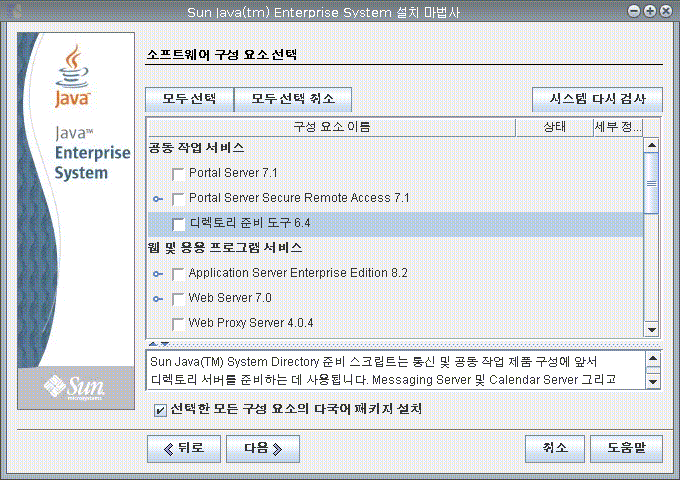
주 –Monitoring Console은 모니터링 대상인 Java ES 구성 요소가 있는 호스트에서 실행할 수 없습니다. 설치 프로그램이 이러한 항목들을 같이 설치하는 것을 차단하지 않으므로 항상 별도의 설치 세션을 실행하여 다른 Java ES 구성 요소와 다른 호스트에 Monitoring Console을 설치하는 것이 중요합니다.
-
설치 창이 너무 작아 텍스트를 모두 볼 수 없는 경우에는 모서리를 끌어 창 크기를 수동으로 조정해야 할 수도 있습니다.
-
개별 제품 구성 요소에 대한 정보를 보려면 해당 항목에 커서를 놓습니다. 해당 항목에 대한 설명이 페이지 하단의 입력란에 표시됩니다.
-
제품 구성 요소의 호환 상태에 대한 정보를 보려면 세부 정보 열에서 생략 기호(...)를 누릅니다(있을 경우).
-
이미 설치된 제품 구성 요소는 회색으로 표시되어 사용할 수 없습니다. 설치 프로그램이 이러한 구성 요소를 업그레이드할 수 있는 경우에는 상태가 업그레이드 가능이 됩니다.
주 –Application Server, Message Queue, Java DB 및 HADB 제품 구성 요소만 설치 프로그램에서 업그레이드할 수 있습니다(Solaris OS에만 해당됨). Java ES 구성 요소 업그레이드에 대한 자세한 지침은 Sun Java Enterprise System 5 UNIX용 업그레이드 설명서를 참조하십시오.
-
해당 페이지에 대한 온라인 도움말을 보려면 도움말 버튼을 누릅니다.
-
Solaris 10의 경우 비전역 영역에서 설치 프로그램을 실행하면 비전역 영역에 설치할 수 없는 구성 요소는 사용할 수 없습니다.
정보 –Solaris 10 영역에서 설치 또는 업그레이드하는 경우 알려진 몇 가지 특정 문제가 있습니다. 여기에 대한 지침은 Solaris 10 영역 예를 참조하십시오.
소프트웨어 구성 요소 선택 페이지에서 다음과 같이 설치할 구성 요소를 선택할 수 있습니다.
-
모든 구성 요소. 모든 제품 구성 요소 및 필요한 공유 구성 요소를 선택하려면 모두 선택을 선택합니다.
-
일부 구성 요소. 일부 제품 구성 요소를 선택하려면 해당 제품 구성 요소를 개별적으로 선택합니다. 구성 요소를 선택하면 선택된 구성 요소가 종속성을 가지는 제품 구성 요소도 자동으로 선택됩니다.
-
하위 구성 요소. 하위 구성 요소를 선택하려면 해당 구성 요소의 왼쪽에 있는 확장 조정자를 눌러 하위 구성 요소 목록을 확장합니다. 구성 요소를 선택하면 선택된 구성 요소가 종속성을 가지는 제품 하위 구성 요소도 자동으로 선택되거나 선택 취소됩니다.
-
공유 구성 요소. 모든 공유 구성 요소를 현재 Java ES 릴리스로 업그레이드하려면 모든 공유 구성 요소를 선택합니다. 이 항목을 선택하지 않으면 해당 제품 구성 요소의 공유 구성 요소만 설치 또는 업그레이드됩니다.
-
언어 패키지. 기본적으로 선택한 구성 요소에 대해 다국어 패키지가 선택됩니다. 구성 요소를 추가로 선택할 때마다 다국어 패키지가 추가로 설치되며 설치에 필요한 디스크 공간도 늘어납니다. 다국어 패키지를 설치하는 경우 선택 사항을 확인하는 메시지가 표시되고 나중에 현지화된 패키지를 설치할 수 없다는 경고가 표시됩니다.
-
-
가능한 경우 웹 컨테이너를 선택합니다.
-
웹 컨테이너로 사용할 제품 구성 요소를 확실히 모르는 경우에는 Application Server와 Web Server를 모두 선택한 다음 구성 유형을 묻는 메시지가 표시될 때 지금 구성을 선택할 수 있습니다. 나중에 설치 세션의 구성 페이지에서 웹 컨테이너를 선택할 수 있는 옵션이 제공됩니다.
-
Access Manager와 Portal Server는 호스트에서 같은 유형의 웹 컨테이너를 사용해야 합니다.
-
Web Server를 웹 컨테이너로 사용하려면 Web Server 구성 중에 묻는 메시지가 표시되었을 때 Web Server 구성 유형 모드를 Agent가 아닌 Server로 설정해야 합니다. 기본값은 Server입니다.
-
-
가능한 경우 타사 웹 컨테이너를 선택합니다.
주 –HP-UX에서는 타사 웹 컨테이너를 지원하지 않습니다. 지금 구성의 경우 Linux에서만 BEA WebLogic 타사 컨테이너를 지원합니다.
타사 웹 컨테이너를 사용하려면 다음을 수행합니다.
-
가능한 경우 원격 종속성을 지정합니다.
다른 호스트에 설치된 제품 구성 요소를 사용하여 종속성을 충족시키려면 다음을 수행합니다.
 종속성 및 호환성 문제를 해결하려면
종속성 및 호환성 문제를 해결하려면
설치 프로그램이 선택된 제품 구성 요소 및 관련 공유 구성 요소의 종속성 검사를 수행합니다. 문제가 있으면 설치 프로그램이 해당 문제 및 수행해야 하는 작업을 알려 주는 메시지를 하나 이상 표시합니다.
-
제품 구성 요소의 종속성 문제를 해결합니다.
Solaris OS에서는 Application Server, Message Queue, Java DB 또는 HADB만 설치 프로그램이 업그레이드할 수 있습니다. Java ES 구성 요소 업그레이드에 대한 자세한 지침은 Sun Java Enterprise System 5 UNIX용 업그레이드 설명서를 참조하십시오.
-
다음을 누릅니다.
-
다음 작업으로 진행될 수 있을 때까지 1단계와 2단계를 반복합니다.
-
Solaris OS에서 J2SE SDK 비호환성 문제를 해결합니다.
Solaris OS에서 호환되지 않는 시스템 차원의 J2SE SDK 버전이 검색되면 J2SE Software Development Kit 업그레이드 필요 페이지가 표시됩니다. 그러면(1) SDK 버전을 자동으로 업그레이드하거나 (2) SDK 버전을 수동으로 업그레이드할 수 있습니다. 페이지를 읽어보고 자동으로 업그레이드할 것인지, 수동으로 업그레이드할 것인지 결정합니다. 기본값은 자동입니다.
하나 이상의 JDK 패키지가 누락된 상태(예: 64비트 JVM)에서 높은 버전의 JDK가 검색되면 설치 프로그램이 이 버전을 호환되지 않는 버전으로 처리합니다. 이 경우 옵션 (1) 또는 (2) 중 하나를 선택하면 Java ES에서 필요한 버전으로 JDK가 다운그레이드됩니다.
-
공유 구성 요소의 비호환성 문제를 해결합니다.
제품 구성 요소 문제가 해결되면 설치 프로그램에서 이미 설치된 공유 구성 요소에 대해 호환성 검사를 수행합니다. 호환되지 않는 공유 구성 요소 버전이 검색되면 공유 구성 요소 업그레이드 필요 페이지가 표시됩니다.
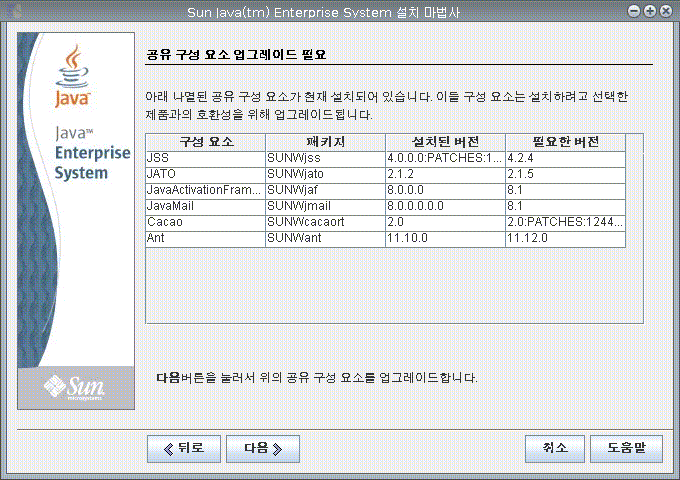
 주의 –
주의 – 호스트에 존재하는 비Java ES 응용 프로그램의 종속성을 확인하지 않은 채 공유 구성 요소를 업그레이드하지 마십시오. 먼저 기존 응용 프로그램이 필요한 Java ES 버전의 공유 구성 요소와 호환되는지 확인합니다.
 설치 디렉토리를 지정하고 시스템 검사를 시작하려면
설치 디렉토리를 지정하고 시스템 검사를 시작하려면
선택된 각 제품 구성 요소의 기본 설치 디렉토리가 표시됩니다.
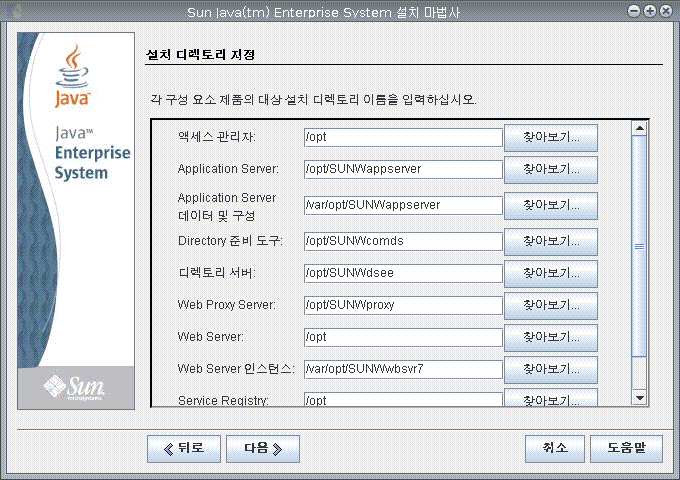
-
기본 설치 디렉토리를 검사합니다.
모든 기본 디렉토리 및 포트의 전체 목록을 보려면 Sun Java Enterprise System 5 UNIX용 설치 참조 설명서의 2 장, 기본 설치 디렉토리 및 포트를 참조하십시오.
-
해당 디렉토리가 배포에 적합한 지 확인합니다.
-
기본 디렉토리가 적합하지 않으면 필요에 따라 대체 경로를 찾아보고 변경합니다.
주 –기본값이 아니라 다른 값을 입력하는 경우 설치 프로그램이나 구성자에서 해당 항목을 요청할 때마다 선택한 대체 값을 지정해야 합니다.
-
-
설치 프로그램이 사용자가 선택한 구성 요소를 기반으로 디스크 공간, 메모리, 스왑 공간, 운영 체제 패치 및 운영 체제 자원을 검사합니다. 다음 표의 왼쪽 열에는 시스템 확인 결과가 나열되고 오른쪽 열에는 각 상황에 대해 수행해야 하는 작업이 지정되어 있습니다.
표시된 메시지
수행해야 할 작업
시스템이 설치할 준비가 되었습니다.
다음을 눌러 계속합니다.
시스템이 설치할 준비가 되었습니다.
메모리 또는 스왑 공간이 권장 수준이 아니라는 경고도 표시됩니다.
다음을 눌러 계속하되 설치가 완료되면 메모리 또는 스왑 공간을 추가합니다. 메모리 또는 스왑 공간을 추가하지 않으면 성능이 크게 저하될 수 있습니다.
시스템이 설치할 준비가 되지 않았습니다.
보고서 보기를 눌러 설치 프로그램에서 발견한 문제에 대한 정보를 살펴봅니다. 패치가 없으면 해당 패치 번호가 보고서에 표시됩니다. 설치 프로그램을 중지하지 않고 보고된 문제를 해결할 수 있는 경우에는 문제를 해결한 다음 다시 확인을 눌러 시스템을 다시 확인합니다.
Solaris 10 설치 프로그램이 비전역 영역에서 실행 중이면 메모리 정보를 사용할 수 없다는 메시지가 표시됩니다.
메모리 부족과 같은 일부 문제의 경우 설치를 계속할 수 있지만 디스크 공간 부족 등의 문제인 경우에는 해당 문제를 해결해야 설치를 계속할 수 있습니다.
-
누락된 운영 체제 패치를 설치합니다.
설치를 계속하기 전에 누락된 대부분의 패치를 설치해야 합니다. 여기에 대한 지침은 패치를 설치하려면을 참조하십시오. 어떤 경우에는 누락된 패치를 설치하지 않고도 작업을 계속 진행할 수 있습니다. 이 경우 작업을 계속하면 설치에 실패하거나 소프트웨어가 제대로 작동하지 않을 수 있다는 경고 메시지가 표시됩니다. 설치를 계속하려면 누락된 패치를 설치하지 않고 계속할 것인지 확인해야 합니다.
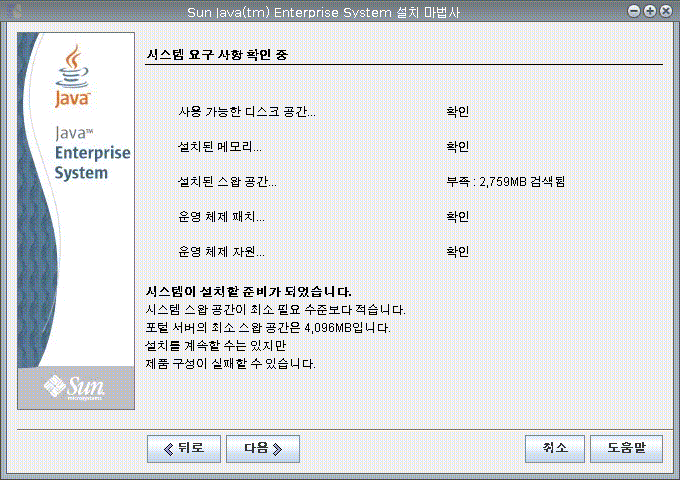
-
시스템 확인이 완료되고 시스템 상태에 만족하면 다음을 누릅니다.
 구성 유형과 공통 설정을 지정하려면
구성 유형과 공통 설정을 지정하려면
선택한 일부 제품 구성 요소를 설치 중에 구성할 수 있으면 구성 유형 페이지가 표시됩니다. 다음 중에서 구성을 선택할 수 있습니다.
-
다음 옵션 중에서 구성 유형을 지정합니다.
-
지금 구성(기본값). 설치 시에 구성이 허용되는 제품 구성 요소를 구성할 수 있습니다. 지금 구성 작업에는 공통 서버 설정을 지정하는 작업과 선택된 제품 구성 요소의 구성 정보를 입력하는 작업이 포함되어 있습니다.
주 –일부 제품 구성 요소는 설치 중에 구성할 수 없습니다. 이러한 제품 구성 요소를 선택하면 설치 후 해당 제품 구성 요소를 구성해야 한다는 메시지가 표시됩니다.
-
나중에 구성. 패키지 복사에 필요한 최소 값만 입력합니다. 설치 프로그램은 더 이상의 구성 없이 설치를 진행합니다. 나중에 구성 유형을 선택한 경우 소프트웨어를 설치하려면으로 건너뜁니다.
-
-
지금 구성의 경우 관리자 아이디와 비밀번호를 입력하는 방법을 선택합니다.
관리자 아이디와 비밀번호를 사용하는 제품 구성 요소를 둘 이상 선택하면 비밀번호 선택 패널이 표시됩니다.
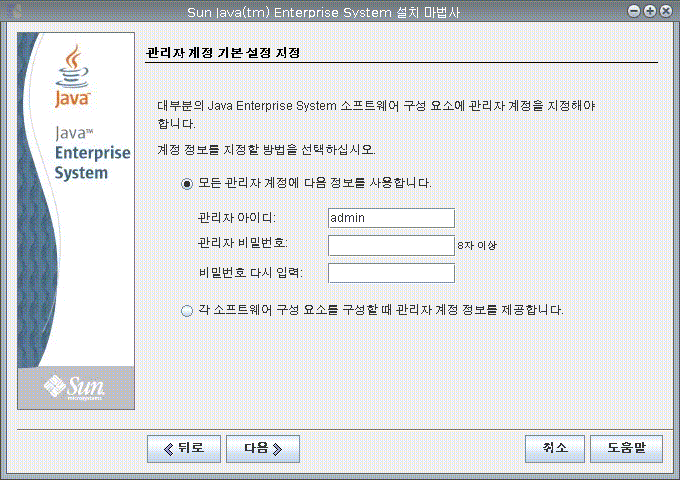
-
가능한 경우 단일 관리자 계정을 사용합니다.(기본) 기본값을 사용하는 경우 관리자 아이디와 비밀번호를 입력하면 이러한 필드가 구성 페이지에 다시 표시되지 않습니다.
-
각 제품에 다른 관리자 계정을 사용합니다. 이 옵션을 선택하면 관리자 아이디 및 비밀번호를 사용하는 각 선택된 구성 요소의 구성 페이지에 해당 관리자 아이디와 비밀번호를 입력하라는 메시지가 표시됩니다.
주 –Java ES 설치 프로그램에서 관리자 비밀번호에는 공백을 사용할 수 없으며, ; & ( ) ! | < > ' " $ ^ \ # / , @ % 기호도 사용할 수 없습니다.
-
-
지금 구성 설치의 경우 공통 서버 설정을 지정합니다.
기본값을 그대로 사용하거나 대체 데이터를 사용하여 전역 필드에 관한 설치 프로그램의 질문에 답합니다. 여기서 입력한 값이 후속 제품 구성 요소 구성 페이지에 기본값으로 표시됩니다. 이러한 필드에 대한 자세한 내용은 온라인 도움말을 참조하거나 Sun Java Enterprise System 5 UNIX용 설치 참조 설명서의 공통 설정을 참조하십시오.
주 –기본값이 아니라 다른 값을 입력하는 경우 설치 프로그램이나 구성자에서 해당 항목을 요청할 때마다 선택한 대체 값을 지정해야 합니다.
다음의 예제 화면은 공통 서버 설정 지정 구성 페이지를 보여 줍니다. 이 예에서는 설치 세션 초반에 단일 관리자 계정과 비밀번호를 사용하기로 선택했으므로 관리자 아이디 및 관리자 비밀번호와 연결된 필드는 표시되지 않습니다.
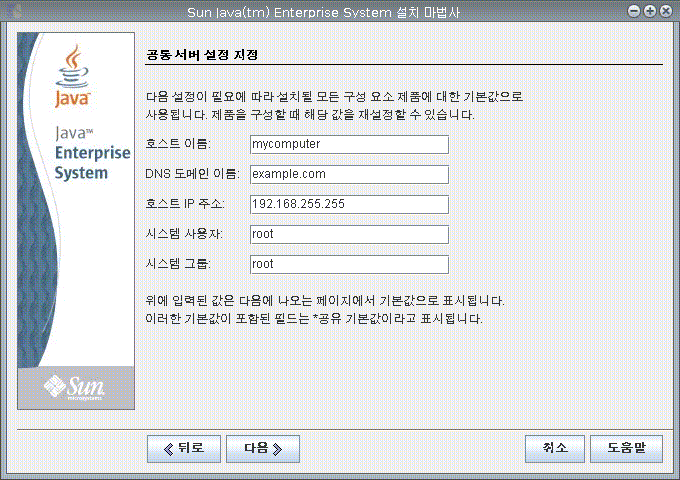
-
다음을 눌러 계속합니다.
지금 구성 설치의 경우 구성할 수 있는 각 제품 구성 요소의 구성 페이지가 하나씩 표시됩니다.
정보 –설치 프로그램이 설치를 진행하면서 구성 값을 수집합니다. 이 정보는 설치가 완료된 후 다음 위치에 있는 설치 요약에서 확인할 수 있습니다.
Solaris OS의 경우: /var/sadm/install/logs
Linux 및 HP-UX의 경우: /var/opt/sun/install/logs
 구성 데이터를 지정하려면
구성 데이터를 지정하려면
지금 구성 설치의 경우 설치 프로그램이 설치 중에 구성할 수 있는 선택된 제품 구성 요소에 대해 하나 이상의 구성 페이지를 표시합니다. 다음 정보는 선택에 도움이 될 수 있습니다.
-
각 페이지의 구성 값에 대한 자세한 내용을 보려면 각 페이지 아래에 있는 온라인 도움말 버튼을 누릅니다. 또한 이 정보는 Sun Java Enterprise System 5 UNIX용 설치 참조 설명서의 3 장, 구성 정보에서도 찾을 수 있습니다.
-
구성 정보를 수집하기 위한 구성 워크시트는 Sun Java Enterprise System 5 UNIX용 설치 참조 설명서의 4 장, 구성 워크시트에서 제공됩니다.
-
Directory Proxy Server, Java DB, Monitoring Console, Service Registry, Sun Cluster 소프트웨어 등의 제품 구성 요소는 Java ES 설치 프로그램에서 구성할 수 없으므로설치 후에 구성해야 합니다.
-
Sun Cluster 소프트웨어 자체가 설치 중에 구성할 수 없는 것이더라도 원격 지원을 사용하여 사후 설치 구성을 단순화할 수 있는 옵션이 제공됩니다. 기본값은 예입니다.
구성 페이지의 일부 필드에 공통 서버 설정 페이지의 기본값이 표시됩니다. 이 값은 편집할 수 있습니다. 그러나 기본값이 아니라 다른 값을 입력하는 경우 설치 프로그램이나 구성자에서 해당 항목을 요청할 때마다 선택한 대체 값을 지정해야 합니다.
주 –
Portal Server와 함께 Access Manager를 설치하는 경우, Portal Server를 사용하려면 레거시 모드가 필요하다는 설치 프로그램 메시지를 무시하고 Access Manager에 대해 영역(Access Manager 7.x 호환) 모드 또는 레거시(Access Manager 6.x 호환) 모드 중 하나를 선택할 수 있습니다. 하지만 Portal Server는 Access Manager가 데이터 저장소로 구성된 AM SDK를 사용하여 Directory Server와 함께 구성된 경우에만 영역 모드를 지원합니다. Communications 제품을 사용하는 경우 레거시 모드가 필요합니다.
다음 예제 화면은 제품 구성 요소의 구성 페이지를 보여 줍니다.
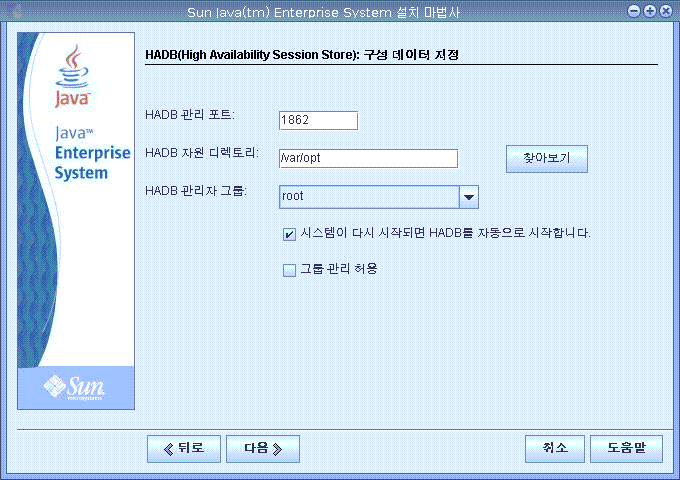
-
개별 구성 페이지가 표시되면 설정 정보를 지정합니다.
기본적으로 비밀번호를 제외한 구성 값이 표시됩니다.
-
다음을 눌러 다음 제품 구성 요소 구성 페이지로 넘어갑니다.
-
최종 구성 페이지에서 다음을 누르면 설치 시간 구성(installation-time configuration)이 완료됩니다.
설치 준비 완료 페이지가 표시됩니다.
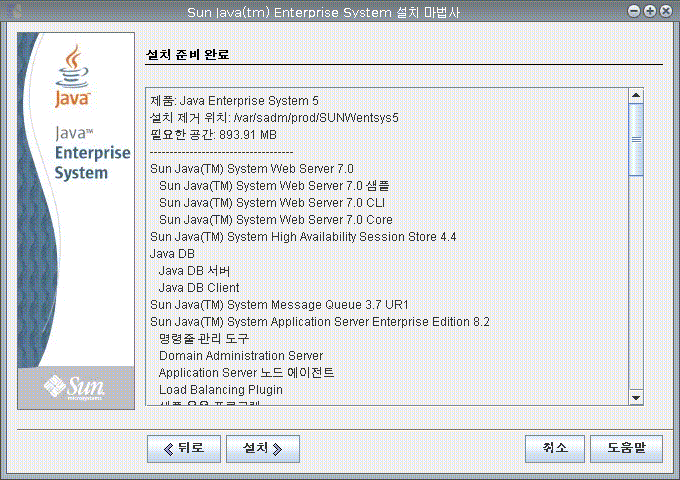
 소프트웨어를 설치하려면
소프트웨어를 설치하려면
소프트웨어를 호스트로 전송하기 전에 설치 프로그램이 선택된 구성 요소를 표시합니다. 공유 구성 요소가 명시적으로 나열되지는 않지만 이미 검증은 되었으므로 필요 시 설치됩니다.
-
나열된 구성 요소를 검토하고 필요한 사항을 변경합니다.
-
설치 준비 완료 목록에 만족할 경우 다음을 누릅니다.
-
주 –Linux의 경우 설치 프로그램이 실행되는 동안에는 rpm 명령을 사용하지 마십시오. HP-UX의 경우 swlist, swcopy 또는 swinstall 명령을 사용하지 마십시오. Java ES 설치 중에 이러한 명령을 사용하면 설치 프로그램이 중지될 수 있습니다.
설치 도중에는 다음 항목이 나타납니다.
-
전체적인 완료율을 표시하는 진행률 표시줄
-
설치될 때 표시되는 패키지 이름
설치 크기나 복잡성에 따라 이 과정이 오래 걸릴 수 있습니다.
주 –진행 페이지에서 취소를 누르면 설치 세션 종료를 확인한 후에 설치 프로그램이 종료됩니다.
설치가 진행 중인 동안 중지를 누르면 설치 프로그램은 이미 설치된 구성 요소 패키지를 롤백하고 요약 페이지를 표시합니다. 설치 세션을 종료할 것인지 묻는 확인 메시지가 나타납니다.
-
 설치 세션을 완료하려면
설치 세션을 완료하려면
설치가 완료되면 설치 완료 페이지가 나타납니다. 이 페이지에는 메모리 부족과 같은 모든 설치 문제가 표시됩니다. 또한 설치 요약과 로그에 액세스할 수도 있습니다.
-
설치에 관한 정보를 보려면 설치 요약 또는 설치 로그를 누릅니다.
-
설치 요약. 설치된 각 제품 구성 요소와 지정한 설정이 나열됩니다. 지금 구성 유형을 선택한 경우 이 요약에는 모든 구성 값이 포함됩니다.
-
설치 로그. 구성 요소에 대한 설치 프로그램의 로그 메시지를 표시합니다.
다음 위치에서 언제든지 이 정보에 액세스할 수 있습니다.
Solaris OS의 경우: /var/sadm/install/logs
Linux 및 HP-UX의 경우: /var/opt/sun/install/logs
Java ES 로그에 대한 자세한 내용은 설치 로그 파일 검사를 참조하십시오.
-
-
사후 설치 지침을 보려면 해당 상자를 눌러 이 설치 설명서를 자동으로 표시합니다.
설치 중에 여러 방면에 걸쳐 구성을 완료했더라도 대부분의 제품 구성 요소에는 약간의 추가 구성이 필요합니다. 여기에 대한 지침은 6 장, 설치 후 구성 완료 을 참조하십시오.
-
닫기를 눌러 설치 프로그램을 종료합니다.
설치 세션이 완료됩니다. 설치된 제품 구성 요소는 모든 사후 설치 작업을 완료한 후에 시작해야 합니다. 다음 단계로 넘어갑니다.
-
성공적인 설치를 등록합니다.
Java ES 설치가 성공적으로 완료되면 설치 프로그램을 호출한 콘솔이나 단말기에서 Java ES Reporter 설치 유틸리티가 자동으로 시작됩니다. 이때 Reporter에서 인터넷을 통해 Sun에 액세스하는 데 사용할 프록시의 URL 또는 IP 주소를 입력하도록 요청합니다. 다른 입력은 전혀 필요하지 않습니다.
주 –Java ES Reporter에 대한 자세한 내용은 Java ES Reporter 작동 방식을 참조하십시오.
- © 2010, Oracle Corporation and/or its affiliates
